Sådan aktiveres DNS over HTTPS for alle applikationer i Windows 11

Aktivering af Windows 11 systemniveau DoH vil aktivere DNS over HTTPS for alle browsere og internetvendte applikationer på din computer.

Microsoft har tilføjet funktionen DNS over HTTPS (DoH) for at forbedre sikkerheden og privatlivets fred på Windows 11. Med denne nye funktion vil Windows 11-brugere ikke få sporet deres internetaktiviteter.
Når du opretter forbindelse til et websted eller en server på internettet, skal din computer forespørge på en DNS-server (domain name system) efter den IP-adresse, der er knyttet til værtsnavnet.
DoH tillader din computer at udføre disse DNS-opslag over en krypteret HTTPS-forbindelse i stedet for gennem normale DNS-opslag i almindelig tekst. Takket være det kan internetudbydere (ISP'er) og sporingsbureauer ikke få fat i dine oplysninger.
DoH hjælper endda brugere med at få adgang til blokerede websteder ved at overvåge DNS-trafik.
Microsoft har lanceret DoH gennem Windows 10 20185 build til brugere, der deltager i Windows Insider-programmet til testformål. De fjernede det dog efter de næste par builds.
Nu, på Windows 11, har Microsoft genaktiveret DoH, og brugere kan opleve det med det samme på Windows 11 Insider Preview-versionen.
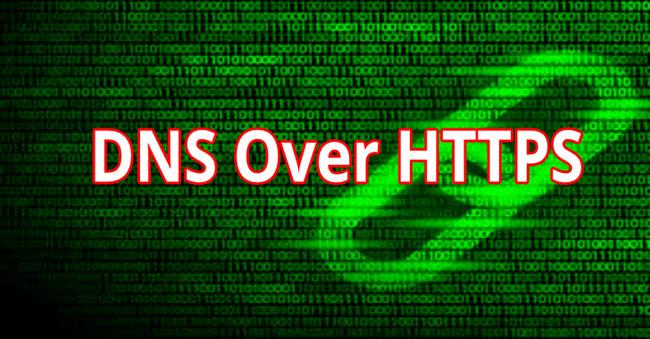
Brug af DNS over HTTPS (DoH) kan gøre webbrowsing mere sikker
Sådan slår du DNS til over HTTPS Windows 11
For det første, for at opleve DoH på Windows 11, skal du først installere Windows 11 Insider Preview. Du kan se, hvordan du tilmelder dig Windows Insider-programmet for at opleve Windows 11 Insider Preview i artiklen nedenfor:
Derefter aktiverer du DoH på Win 11 ved at følge disse trin:
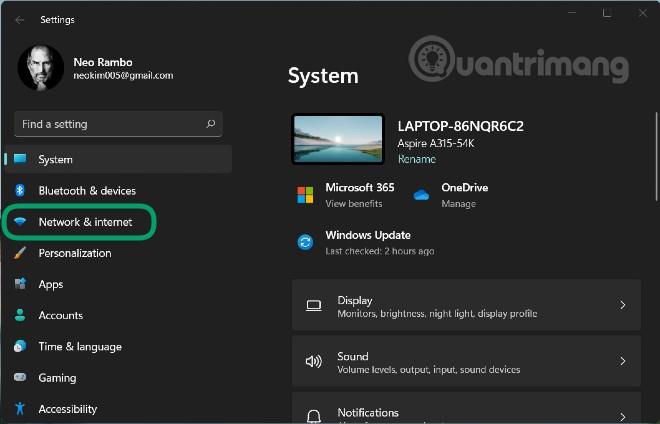
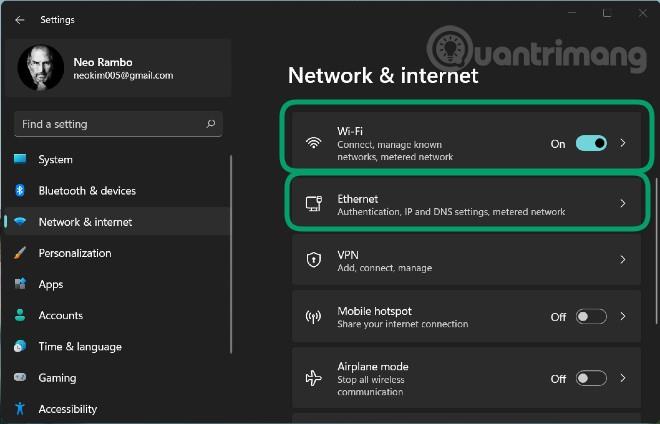
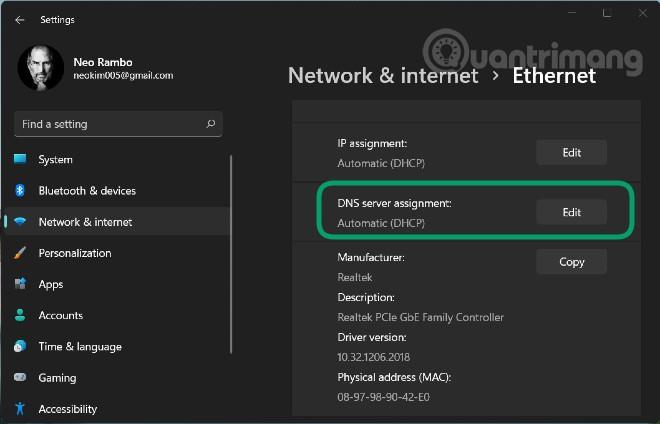

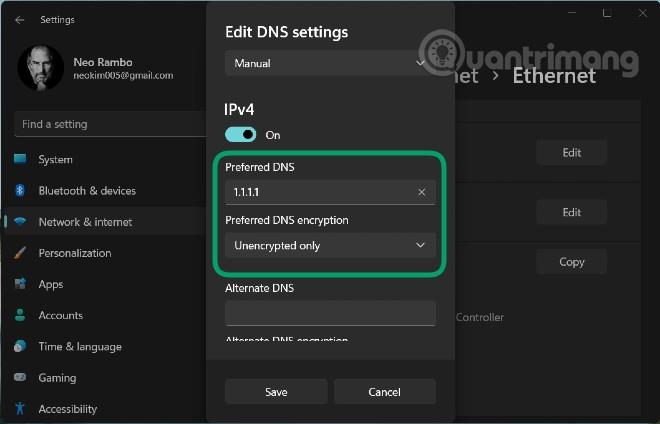
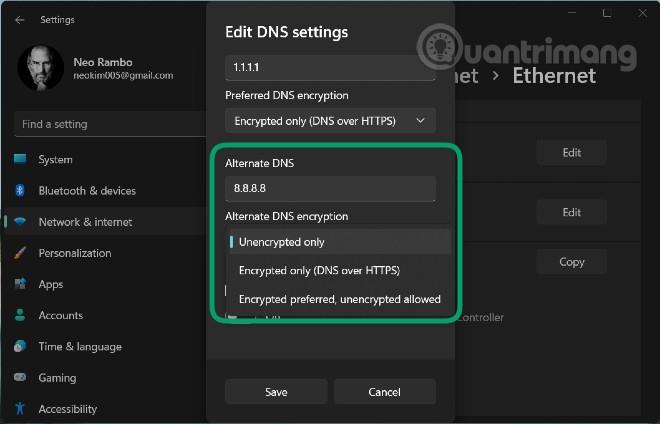
DNS-servere har DoH-understøttelse på Windows 11
På nuværende tidspunkt siger Microsoft, at følgende DNS-servere understøtter DoH og kan bruges automatisk af Windows 11's DNS over HTTPS-funktion:
Sådan kontrollerer du, om DNS over HTTPS er blevet konfigureret på Windows 11
For at kontrollere, om DNS over HTTPS er blevet konfigureret på din Windows 11 eller ej, kan du bruge følgende kommandoer:
Med netsh:
netsh dns show encryptionMed PowerShell:
Get-DnsClientDohServerAddressMicrosoft tillader også administratorer at oprette deres egne DoH-servere med følgende kommandoer:
Med netsh:
netsh dns add encryption server=[resolver-IP-address] dohtemplate=[resolver-DoH-template] autoupgrade=yes udpfallback=noMed PowerShell:
Add-DnsClientDohServerAddress -ServerAddress '[resolver-IP-address]' -DohTemplate '[resolver-DoH-template]' -AllowFallbackToUdp $False -AutoUpgrade $TrueAdministrer DoH gennem gruppepolitikker
Microsoft tilføjede også muligheden for at administrere Windows 11 DNS over HTTPS-indstillinger via gruppepolitikker. Microsoft har tilføjet en politik kaldet "Konfigurer DNS over HTTPS (DoH) navneopløsning" under Computerkonfiguration > Administrative skabeloner > Netværk > DNS-klient.

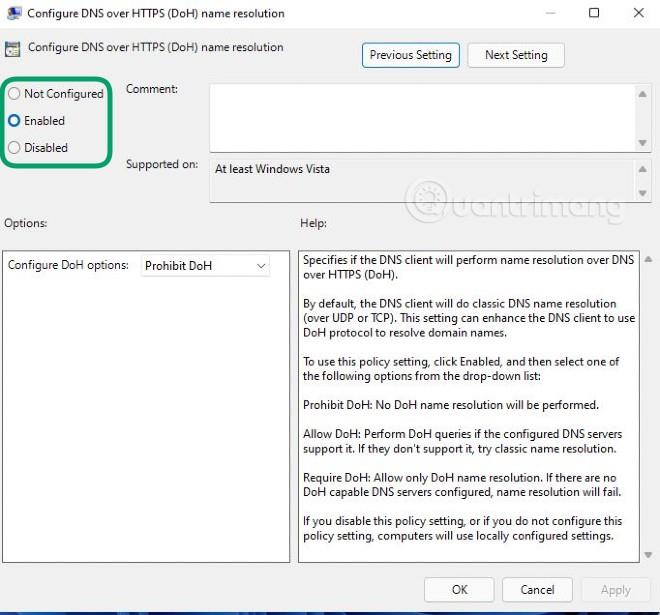
Held og lykke!
Kiosktilstand på Windows 10 er en tilstand til kun at bruge 1 applikation eller kun få adgang til 1 websted med gæstebrugere.
Denne vejledning viser dig, hvordan du ændrer eller gendanner standardplaceringen af kamerarullemappen i Windows 10.
Redigering af værtsfilen kan medføre, at du ikke kan få adgang til internettet, hvis filen ikke er ændret korrekt. Den følgende artikel vil guide dig til at redigere værtsfilen i Windows 10.
Ved at reducere størrelsen og kapaciteten af billeder bliver det nemmere for dig at dele eller sende dem til nogen. Især på Windows 10 kan du batch-ændre størrelsen på billeder med nogle få enkle trin.
Hvis du ikke behøver at vise nyligt besøgte varer og steder af sikkerheds- eller privatlivsmæssige årsager, kan du nemt slå det fra.
Microsoft har netop udgivet Windows 10 Anniversary Update med mange forbedringer og nye funktioner. I denne nye opdatering vil du se en masse ændringer. Fra Windows Ink stylus-understøttelse til Microsoft Edge-browserudvidelsesunderstøttelse er Start Menu og Cortana også blevet væsentligt forbedret.
Ét sted til at styre mange operationer direkte på proceslinjen.
På Windows 10 kan du downloade og installere gruppepolitikskabeloner til at administrere Microsoft Edge-indstillinger, og denne vejledning viser dig processen.
Dark Mode er en mørk baggrundsgrænseflade på Windows 10, der hjælper computeren med at spare batteristrøm og reducere påvirkningen af brugerens øjne.
Proceslinjen har begrænset plads, og hvis du regelmæssigt arbejder med flere apps, kan du hurtigt løbe tør for plads til at fastgøre flere af dine yndlingsapps.









